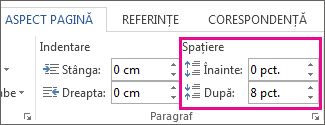Faceți clic peProiectare, apoi pe Spațiere paragraf. Alegeți spațierea dorită (setarea implicită esteDeschidere) și observați că întregul document va previzualiza în timp ce treceți cu mouse-ul peste diversele setări.
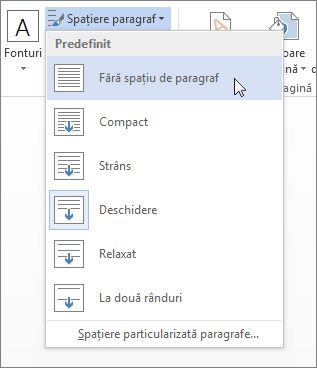
Dacă nu vă plac aceste opțiuni, faceți clic pe Spațiere paragraf particularizată și modificați numerele de sub Spațiere paragraf.
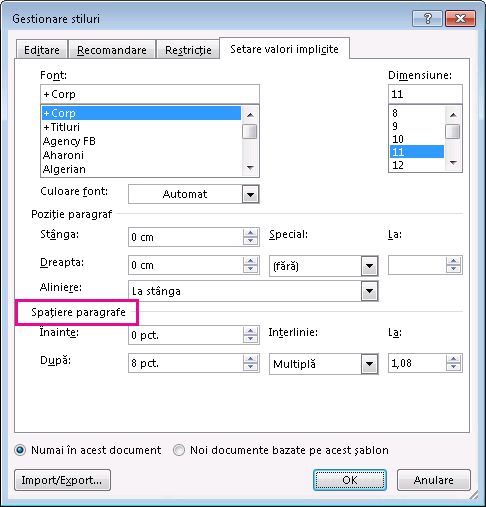
Nu doriți să modificați spațierea din întregul document?
-
Faceți clic oriunde în paragraful pe care doriți să-l modificați.
-
Accesați Aspect și,sub Spațiere, facețiclic pe săgețile în sus sau în jos pentru a ajusta distanța dinaintea sau de după paragraf. De asemenea, puteți să tastați un număr direct.